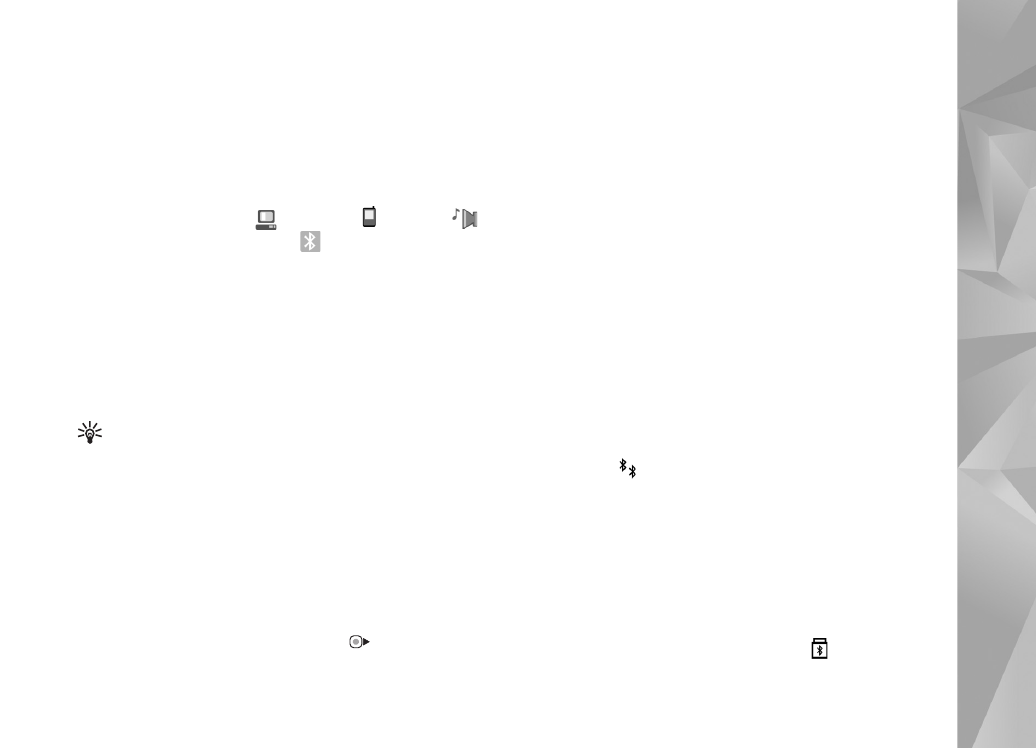
Associare dispositivi
Per eseguire l'associazione a dispositivi compatibili
e visualizzare i dispositivi associati, nella vista principale
dell'applicazione
Bluetooth
premere
.
Per eseguire l'associazione, creare un codice protezione
che abbia da 1 a -16 cifre e comunicarlo all'utente
dell'altro dispositivo affinché adoperi lo stesso codice.
I dispositivi senza interfaccia utente dispongono di un
codice di protezione preimpostato. Il codice protezione
verrà utilizzato una sola volta.
1
Per eseguire l'associazione a un dispositivo, selezionare
Opzioni
>
Nuovo disp. assoc.
. I dispositivi con
la tecnologia Bluetooth senza fili presenti in tale
area verranno visualizzati uno alla volta sul display.
2
Selezionare il dispositivo e inserire il codice di
protezione. Sull'altro dispositivo sarà necessario
inserire lo stesso codice.
Alcuni accessori audio si connettono automaticamente
al dispositivo dopo l'associazione. Altrimenti, selezionare
l'accessorio e scegliere
Opzioni
>
Connetti
a dispos. audio
.
Nel corso di una ricerca i dispositivi associati sono
segnalati da
.
Per impostare l'autorizzazione o meno di un dispositivo,
selezionarlo e scegliere una delle seguenti opzioni:
Autorizzato
– Le connessioni tra il proprio dispositivo
e l'altro potranno essere stabilite automaticamente.
Non sarà necessaria alcuna conferma o autorizzazione
separata. Utilizzare questo stato per i propri dispositivi,
ad esempio l'auricolare o il PC compatibile, oppure per
i dispositivi di provenienza attendibile.
indica
i dispositivi autorizzati nella vista dei dispositivi associati.
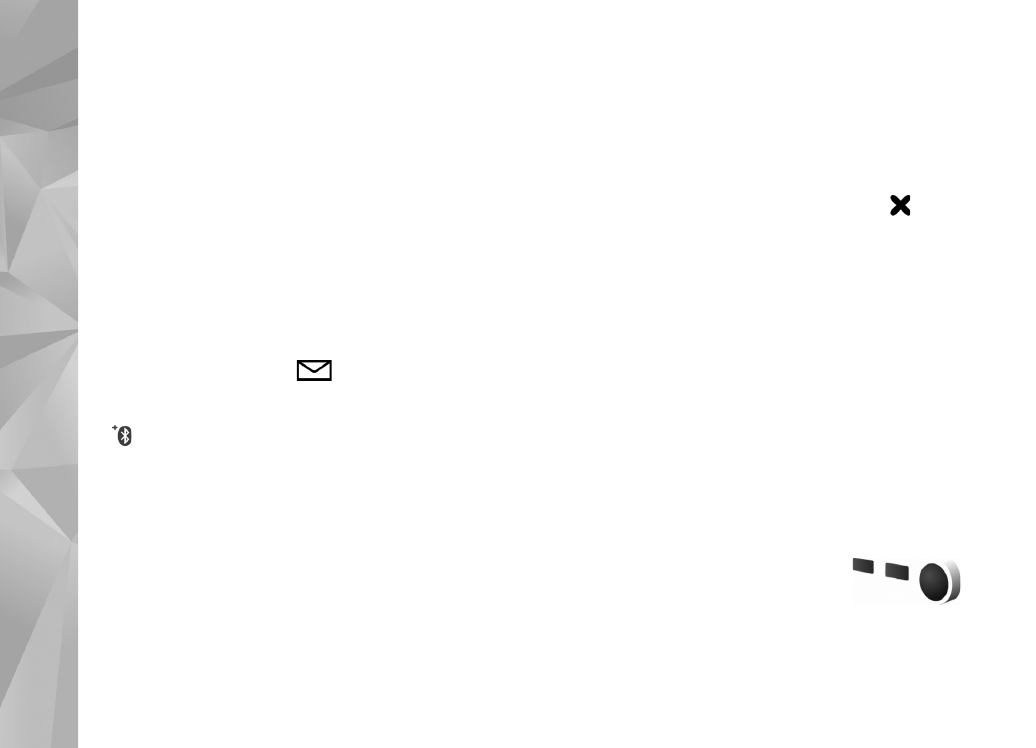
Connessioni
34
Non autorizzato
– Le richieste di connessione provenienti
dall'altro dispositivo devono essere accettate
separatamente ogni volta.
Per annullare un'associazione, selezionare il dispositivo,
quindi
Opzioni
>
Elimina
. Per annullare tutte le
associazioni, selezionare
Opzioni
>
Elimina tutti
.